白黒写真は独自の、永遠の魅力を持っていますが、しばしば冷たすぎるか表現力に欠けると感じられることがあります。画像の感情的な力を強調するためには、色調を付けることがおすすめです。このテクニックは、もともとアナログの写真現像から派生したもので、画像を多様な方法で調整し、個人的なニュアンスを与える機会を提供します。このガイドでは、Photoshopで白黒写真に色調を付けるさまざまな方法を紹介します。
主なポイント
- Photoshopで白黒写真の色調は、さまざまな調整レイヤーを使用して達成できます。
- 色調/彩度、白黒、写真フィルター、カラーバランスなどのツールを使用して、画像の印象を効果的にコントロールできます。
- 創造的なデザインには試行錯誤と忍耐が必要です。
ステップバイステップガイド
色調/彩度
色調を付ける最初で簡単な方法は、「色調/彩度」調整レイヤーを使用することです。 最初に調整レイヤーを選択し、「染色」をクリックします。その結果、特定の中間色とハイライトが着色されることが分かります。強い色調を得るためには、鮮やかな赤色を選択し、彩度を約10に減らします。すると、画像に暖かい赤の色調が加わり、画像の効果が向上します。
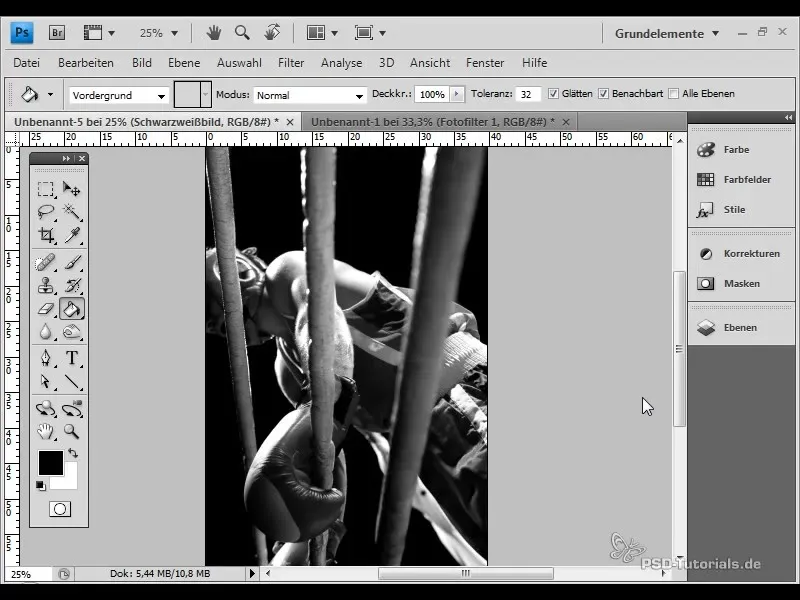
白黒調整レイヤー
色調を付ける別の方法は、「白黒」調整レイヤーを使用することです。このレイヤーには、希望の色調に合わせて目標色を選択できるカラーチェックボックスがあります。選択した色が強すぎる場合は、レイヤーウィンドウで不透明度を下げ、より微妙な効果を得ることができます。
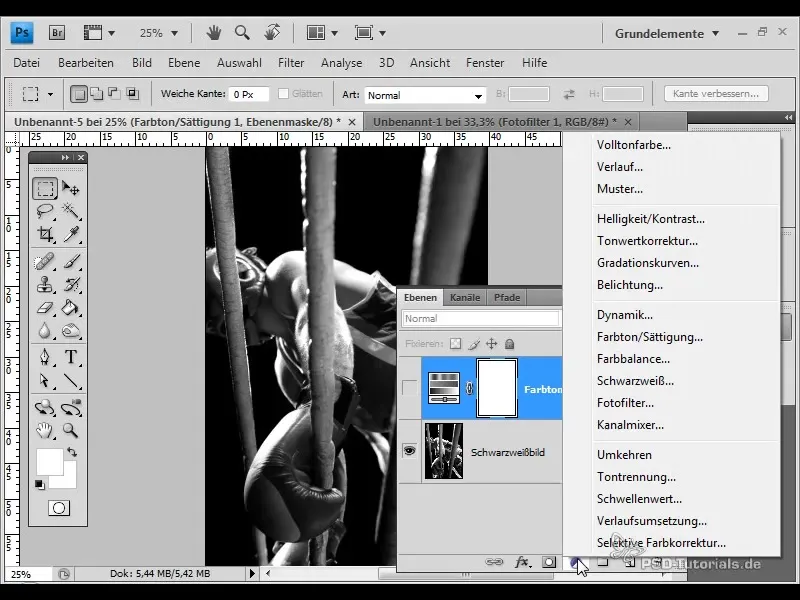
写真フィルター
写真フィルターは、画像に特定の色調を加えるための確立された方法です。Photoshopで「写真フィルター」調整レイヤーを選択し、利用可能なフィルターを見ていきます。緑色のフィルターを使用することで、画像のクールな効果をわずかに変えるのに役立ちます。希望に応じて密度を調整して、目的の効果を得ることができます―約25%の値で既に明らかな違いが生じることがあります。
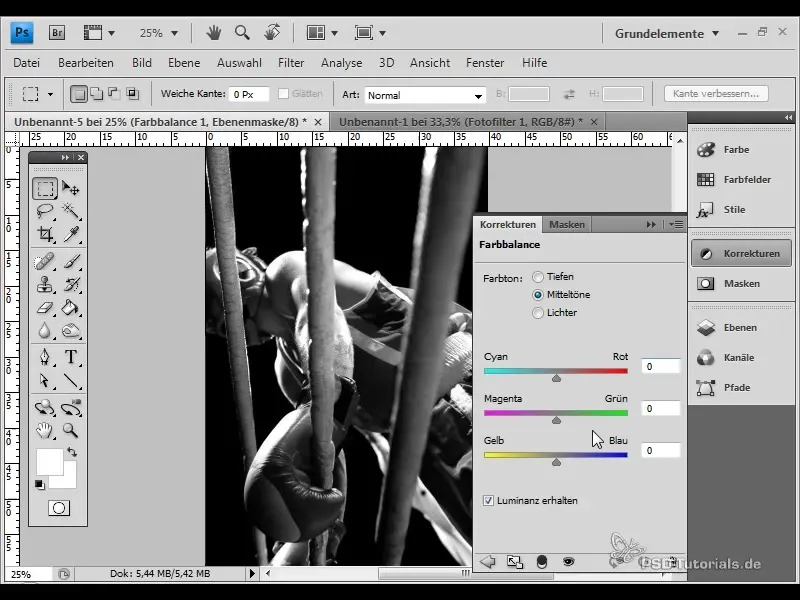
カラーバランス
「カラーバランス」調整レイヤーを使用すると、画像内の色のミックスを調整できます。各色チャンネルのスライダーを調整して、目的の色を取得します。不透明度を調整することでエフェクトの強度をさらに微調整し、美しい暖かい効果を生み出すことができます。
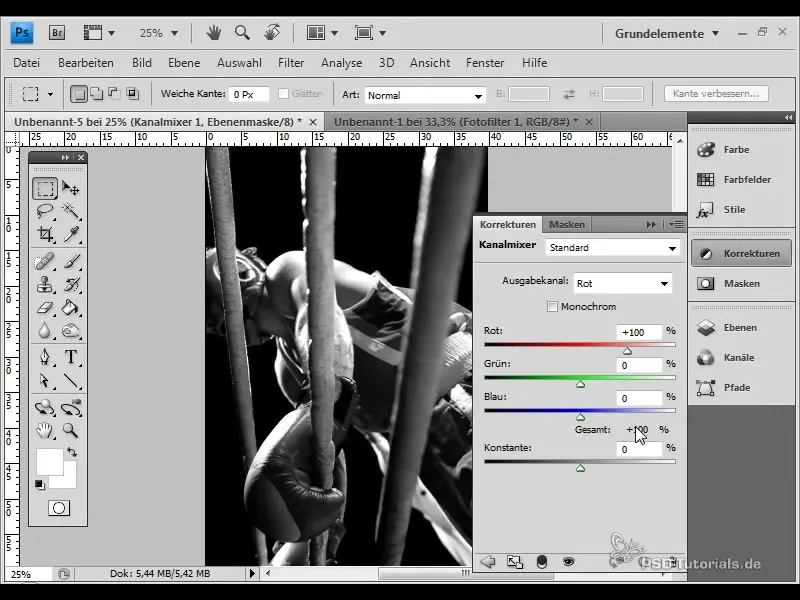
カラーチャンネルミキサー
カラーチャンネルミキサーを使用すると、画像内の色をアクティブに混合することができます。画像のコントラストを維持するために、合計パーセンテージが90%から100%の間であることに注意してください。赤、緑、青の値を調整して、特定の色効果を得ることができます。こうした調整により、画像がより鮮やかになり、個性的な特徴を持つようになります。
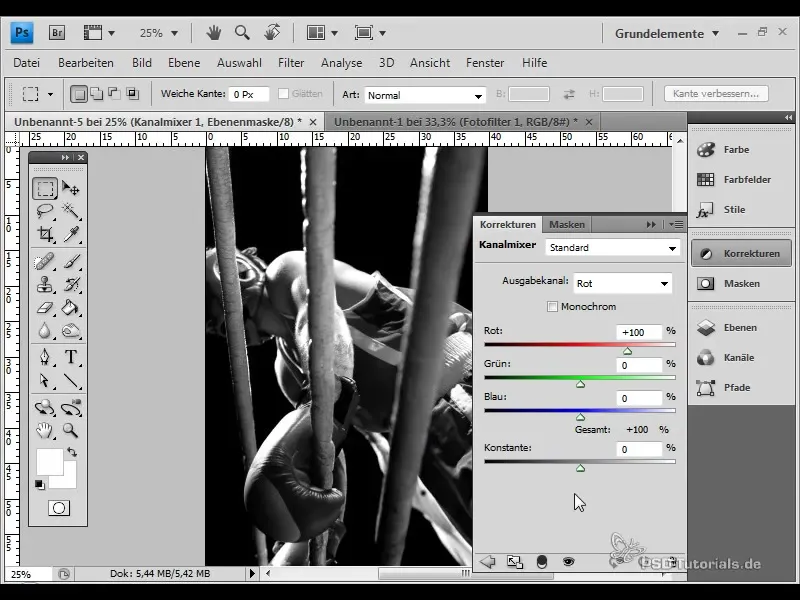
フルカラー
ノンディストラクティブなテクニックとして、フルカラーの新しいレイヤーを使用することができます。塗りつぶしモードを「色」に設定し、塗りつぶしに適した色を選択します。不透明度や塗りつぶしオプションも調整可能で、中間色やハイライトを影響することができます。このテクニックを使用すると、画像内の色の変化を細かく制御することができます。
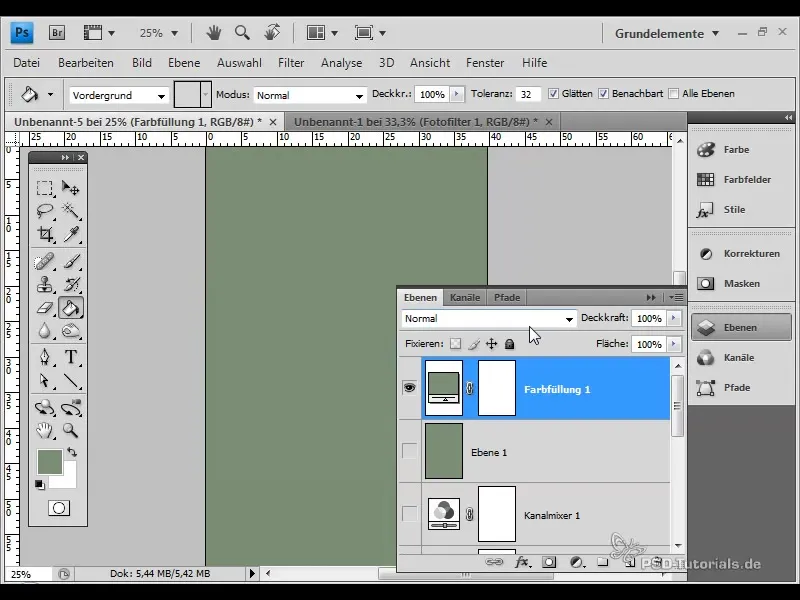
バリエーション
バリエーションテクニックを使用すると、画像内の異なる色調と彩度を探索できます。画像を複製して「画像」>「調整」>「バリエーション」を選択します。ここで、色の強度と明るさを重点的に操作できます。この方法は、コンポジットや合成画像での色効果の試行に最適です。
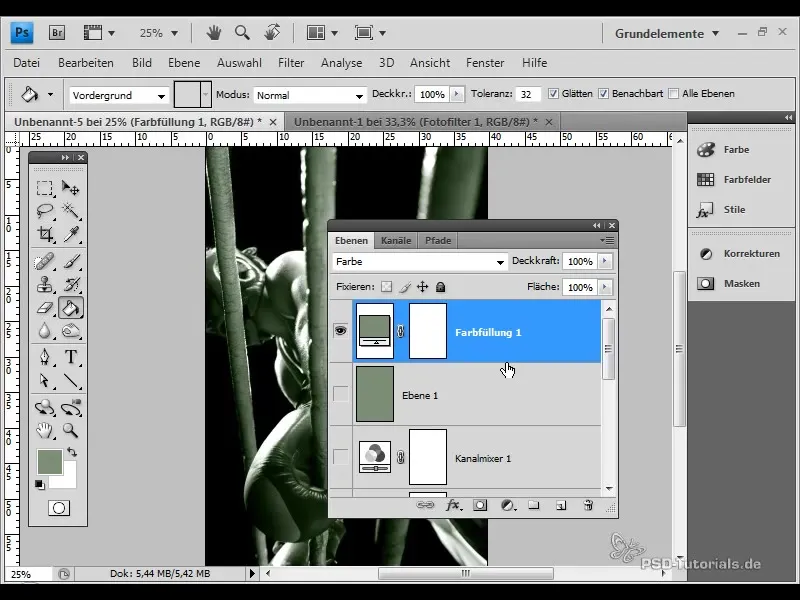
デュプレックス モード
私が紹介したい最後のテクニックは、デュプレックス モードでの作業です。まず、画像をグレースケールに変換する必要があります。デュプレックス モードでは、追加の色を選択することができ、階調範囲が拡大されます。基本色を調整し、暖かいまたは冷たい色調を作成することができ、印刷時に特に便利です。
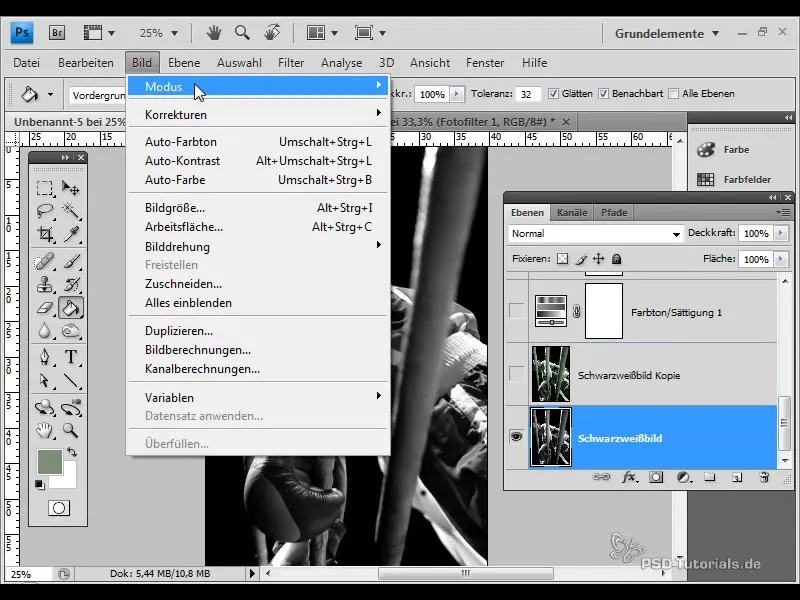
要約
白黒写真のトーニングは、画像効果を強調し、感情を伝えるために多くの創造的な可能性を提供します。Photoshopのさまざまな調整レイヤーを使用して、画像の色合いと表現力を特定することができます。異なるテクニックを試して、目的の効果を得るまで実験してみてください。
よくある質問
白黒写真を作成する方法は?「画像」>「調整」>「白黒」でPhotoshopでカラー写真を白黒に変換できます。
デュプレックス モードとは?デュプレックス モードは、グレースケールの画像を複数の色で印刷する印刷技術です。
最初に使用すべき調整レイヤーは?まずは「色相/彩度」の調整レイヤーを使用して、素早く基本色を追加することをお勧めします。


